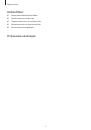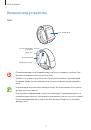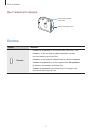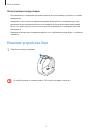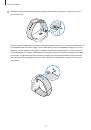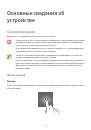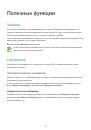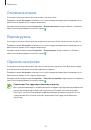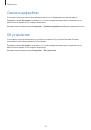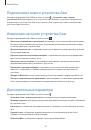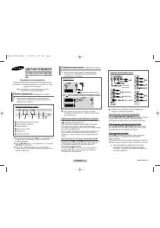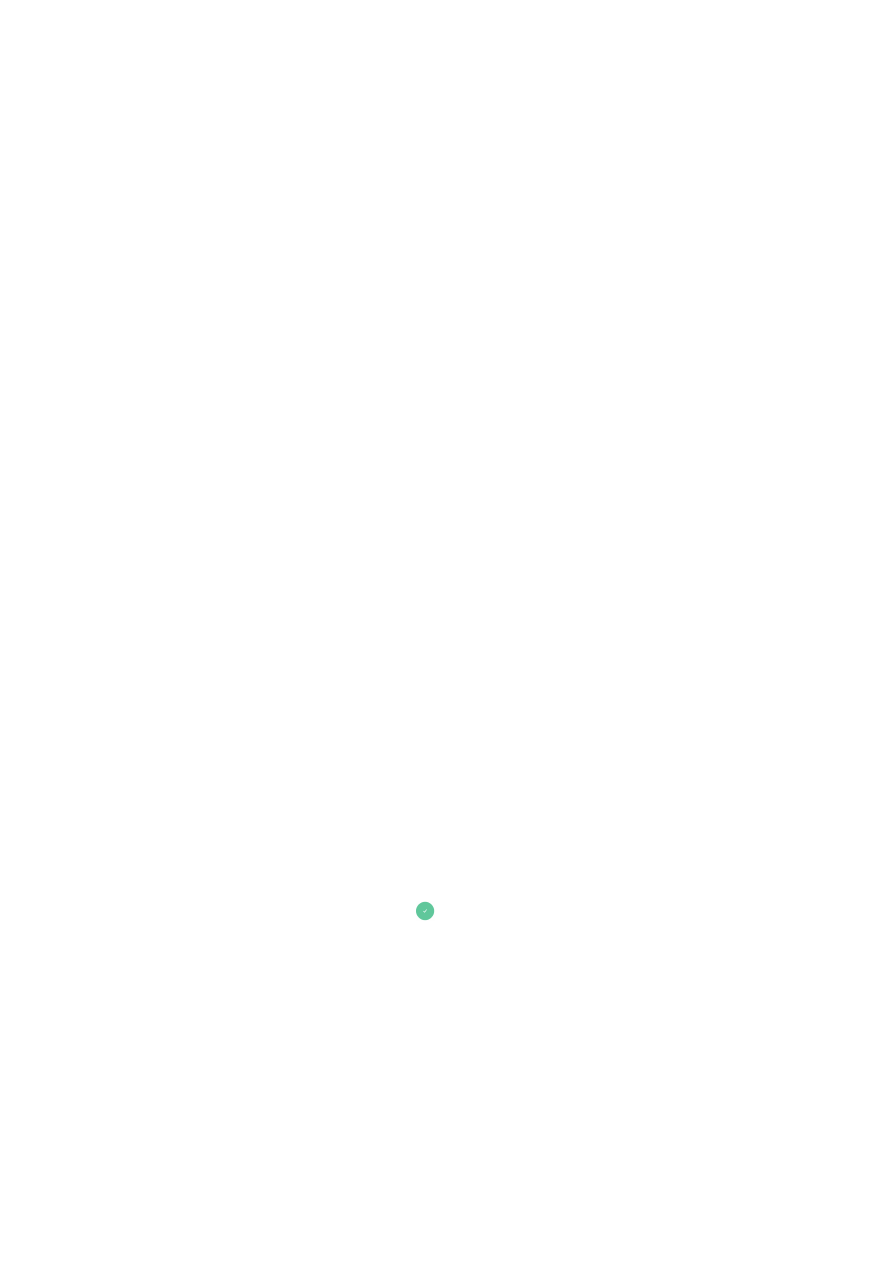
47
Устранение неполадок
Перед обращением в сервисный центр Samsung попробуйте следующие способы устранения
неполадок. Некоторые неполадки могут не возникать на вашем устройстве Gear.
Устройство Gear не включается
Устройство Gear не включится, если аккумулятор полностью разряжен. Зарядите аккумулятор
перед включением устройства Gear.
Сенсорный экран медленно или неправильно реагирует на касания
•
При установке на сенсорный экран защитной пленки или дополнительных аксессуаров он
может работать некорректно.
•
Сенсорный экран может работать неправильно в следующих ситуациях: на вас надеты
перчатки, вы касаетесь экрана грязными руками, острыми предметами или кончиками
пальцев.
•
Повышенная влажность и попадание жидкости могут стать причиной неправильной работы
сенсорного экрана.
•
Выключите и снова включите устройство Gear, чтобы устранить временные неисправности ПО.
•
Убедитесь, что на устройстве Gear установлена последняя версия ПО.
•
Если сенсорный экран поцарапан или поврежден, обратитесь в сервисный центр Samsung.
Устройство Gear «зависает», или возникают критические ошибки
Если устройство Gear «зависает», необходимо отключить используемые функции и перезагрузить
устройство. Если устройство Gear не реагирует на выполняемые действия, перезагрузите его. Для
этого нажмите и удерживайте кнопку питания в течение более 7 секунд.
Если неполадка не устранена, выполните сброс настроек устройства. На экране меню выберите
пункт
Настройки
→
Сбросить настройки
→
. Перед сбросом настроек устройства
рекомендуется создать резервную копию всех важных данных, хранящихся в памяти устройства
Gear.
Если неполадка не устранена, обратитесь в сервисный центр Samsung.